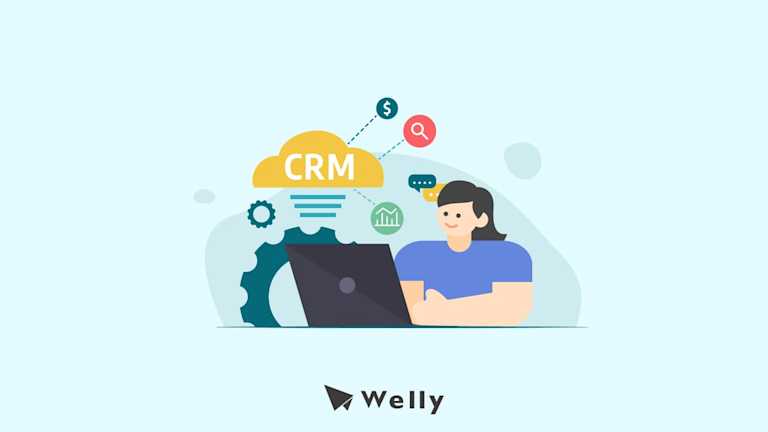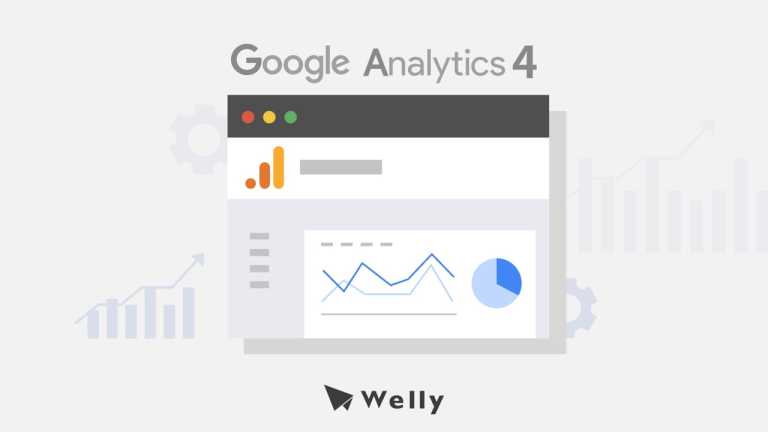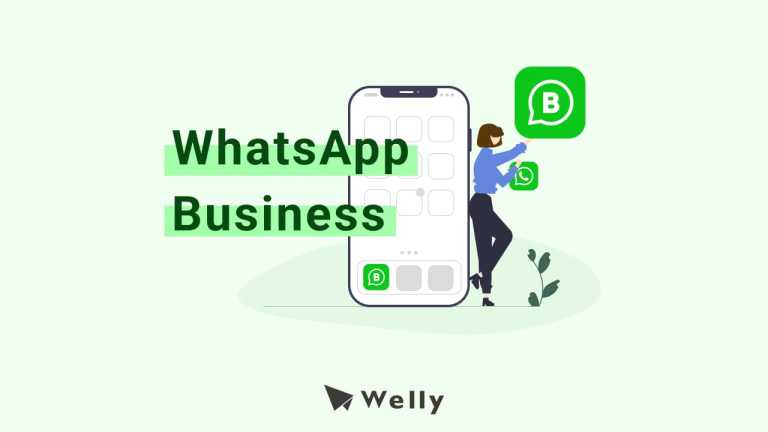Xmind 教學 2025 攻略|Xmind 心智圖工具 7 大功能介紹!
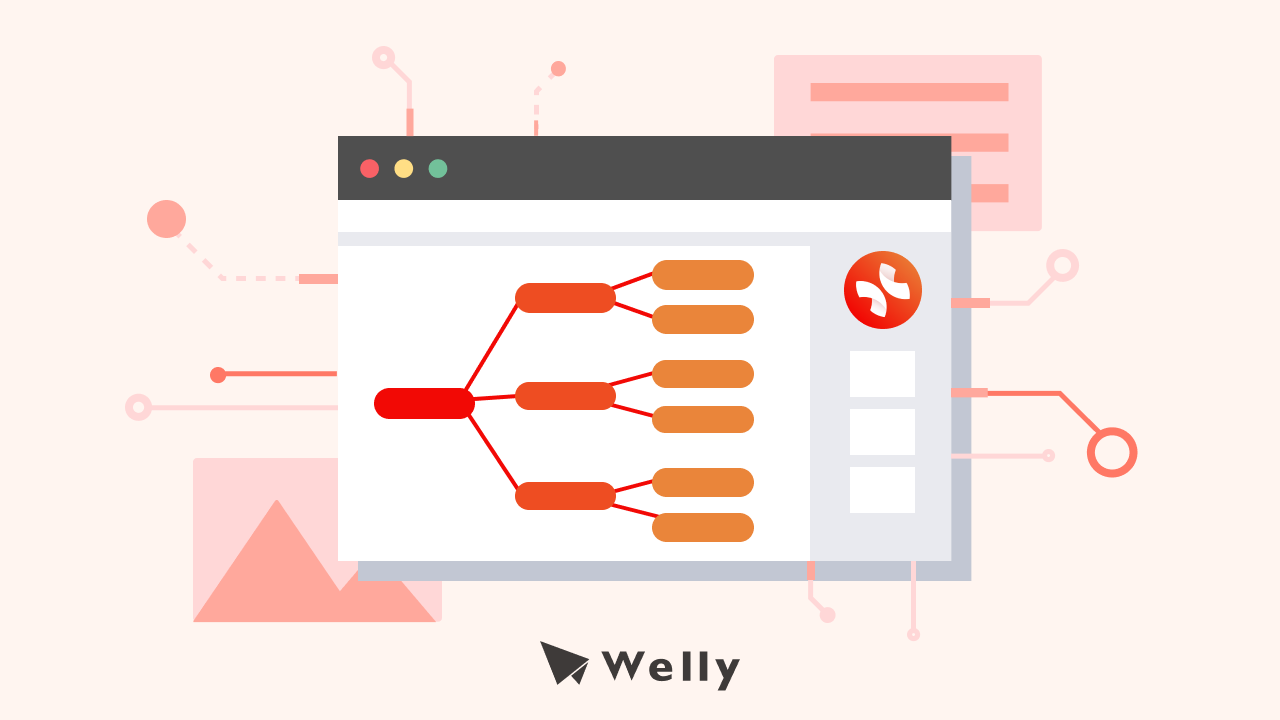

Welly SEO 編輯部
2024-12-23更新
# 設計
# 行銷Marketing
Xmind 心智圖是什麼?Xmind 網頁版與 App 版哪個好用?本文是完整的 Xmind 教學,包含 Xmind 線上版、 Xmind pro 差異,並分享 Gitmind Xmind 比較、Xmind 費用介紹!
Xmind 是什麼?Xmind 優缺點有哪些?
(一)Xmind 是什麼?
Xmind 思維導圖是由中國工程師 Brian Sun 所開發的一種數碼心智圖工具,發行超過 10 餘年,目前已被各大企業、個人及多個國家廣泛使用,主要用於進行激發創意、資訊彙整等。
Xmind 簡單易用和強大的功能使其成為內容營銷及專案管理領域的寶貴助手,能夠幫助使用者更清晰地組織想法、計劃專案,並提升工作效率。
除了提供國際通用的英文介面官網之外,Xmind 官網還設有香港人也適用的 Xmind 中文官方網站,讓用戶可以根據個人中英文使用習慣選擇所需的 Xmind 官網版本。
Xmind 是一款數碼心智圖工具,適用於進行資料統整、專案管理等,透過視覺化的方式有效提升工作效率。
(二)Xmind 優缺點
Xmind 優點
-
功能實用且強大:Xmind 提供客製化心智圖等多項實用操作,包含在心智圖關鍵字中添加備註或標籤、自由更換顏色等,且在付費版還支援插入附件、錄音等功能。
-
介面簡潔易操作:Xmind 擁有豐富的功能,然而其簡單直觀的介面設計,不論是在線上網頁版還是 App 版,都能讓使用者輕鬆上手,無需花費過多時間熟悉。
-
支援多種匯出格式:除了常見的 PNG 圖像檔和 PDF 文件外,Xmind 還支援將內容匯出為 PPT、Word 等多種格式。
-
心智圖範本多元:Xmind 提供多樣化的心智圖範本,供使用者參考使用,同時也可以透過搜尋找到符合需求的模板。
-
針對特定受眾提出優惠方案:如教育、政府組織、NPO/NGO 等團隊,Xmind 提供特殊的優惠方案與折扣,希望為社會多盡一份力。
Xmind 缺點
-
功能在不同裝置上有所區別:簡報模式、專注模式等特色功能僅限於 APP 版本使用。
-
無跨裝置同步功能:Xmind 目前尚未擁有自家的雲端系統,因此在不同裝置間切換時無法自動同步檔案。
-
進階功能需付費:Xmind 提供免費和付費版本,需要購買付費版才能取得完整功能。
Xmind 教學|Xmind 註冊、心智圖製作教學及特色功能介紹
(一)Xmind 註冊教學 5 步驟
Xmind 註冊方法非常簡單,你可以根據以下步驟創建你的 Xmind 帳號。
- STEP 1:前往 Xmind 官網
- STEP 2:點擊右上角人像圖示
- STEP 3:點擊右下「Create an Account」
- STEP 4:輸入「Email」收取驗證信
- STEP 5:設定「Password」就完成啦!

另外,我們推薦使用 Xmind App 版本,原因是 App 內可以使用的功能較為完整。
在 Xmind 官網創建好帳號之後,可以點擊網頁上放「Download」按鈕,下載 Xmind App,接著登入已經建立好的帳號密碼,就可以開始使用啦!

(二)Xmind 心智圖製作基本教學|7 大 Xmind 功能介紹
以下我們將使用 Xmind App 版本說明如何使用 Xmind 製作心智圖!
首先,可以看到左側選單中的「範本」按鈕。點擊此按鈕後,會看到許多可供參考的 Xmind 模板。
挑選好你想使用的 Xmind 模板之後,點擊 2 下滑鼠就可以按照相同的格式進行編輯了。

檔案最上方是用於編輯心智圖內容的選單。包含以下 7 個項目:
📍 主題
點擊此按鈕將會從中心主題中,新增分支主題。

📍 分支主題
- 當選擇「中心主題」時,點按「分支主題」按鈕,即會新增1個「分支主題」
- 當選擇「分支主題」時,點擊「分支主題」按鈕,即會在該分支主題下新增1個「子主題」

📍 關連線
可以自由連結中心主題、分支主題、子主題之間的支線。

📍 總結
你可以替分支主題或是子主題,添加總結或摘要,幫助大腦快速理解重點。

📍 外框
將主題或分支主題增加外框設計,可以用來標示重點關鍵字。

📍 圖標
你可以為每一項主題增添圖標或圖示來強化大腦記憶,將圖標拖曳至你想編輯的區域即可新增圖示。

📍 插入
你可以在任何主題上插入備註、標籤或連結,但請注意,部分功能僅開放 Xmind Pro 付費用戶使用噢!

右側選單上方的頁籤中,分別是「樣式」、「提案簡報」與「圖面」3 個區塊,可以用於編輯心智圖的色彩配置、文字樣式等。

(三)5 個 Xmind 特色功能介紹:Zen Mode、Pitch Mode 等
Xmind Zen Mode(專注模式)
是否想要一段不受其他應用程式干擾的專注時間?Xmind 提供了「專注模式 Zen Mode」,讓你能夠專注於整理思緒而不受其他雜念影響。
只需點擊右上角的「Zen 專注」按鈕,畫面即會轉為全螢幕的心智圖模式。此時,所有選單功能都會縮小至右上角,讓畫面保持整潔,幫助你專心投入目前的編輯工作。
此外,在「Zen Mode」期間,畫面右上角可以看到目前已專注時間,想要提升工作效率、專注力的話可以搭配番茄工作法作使用。
另外需要注意,目前此功能與接下來要介紹的「簡報模式 Pitch Mode」都僅限於 App 使用。

Pitch Mode(簡報模式)
Pitch Mode 簡報模式是 Xmind 相當大的特色功能之一,你可以在不必額外匯出文件的情況下,直接從編輯好的心智圖轉換至簡報模式,進行報告演示。
點按右側選單中的「提案簡報」頁籤,還能選擇希望在簡報模式中呈現的風格。

Hand-draw Style(手繪風格)
看膩了電腦冷冰冰的文字與繪圖風格了嗎?Xmind 提供手繪風格,讓你的心智圖更有人味!
Hand-draw Style 手繪風格可以在「樣式」與「提案簡報」頁籤中編輯與使用。

Smart Color Theme(智能配色)
如果你對於自己的配色缺乏信心也沒有關係,Xmind 提供智能配色系統,讓你可以輕鬆地一鍵調整心智圖的色彩,讓整體色調配置更加協調。
可以在右側選單中「圖面」頁籤,挑選你喜歡的色彩配置。

Stickers & illustration(貼圖與插圖)
Xmind 內建超過 400 種的貼圖與插圖供你選擇,這能夠讓你的心智圖變得更加豐富有趣,同時也能夠增強大腦記憶與理解能力!

Xmind 提供的功能非常多元且實用,但值得注意的一點是,目前尚未支援 Xmind 共同編輯功能,雖然如此,對於個人用戶來說,Xmind 還是一款非常值得推薦的心智圖工具!
更多詳盡的 Xmind 使用教學我們推薦你觀看這部影片:
(四)2023 最新 Xmind 功能更新
- 更多插圖素材:Xmind 新增更多精緻、直觀的插圖,幫助用戶可以更好地透過圖片記錄並整理自己的想法;操作方式只要輸入關鍵字,就可以從推薦中挑選合適的插圖做使用。
- 增加全新模板:Xmind 新增超過 100 個新模板,透過挑選適合的模板,有助於用戶更順利地思考,不管是心智圖、一份報告、甚至表格等,都能快速幫你整理思緒。
參考資料:Xmind (Beta) Updates: Meet the New Artistic Era with These Illustrations and Templates!
Xmind 版本好多怎麼分?5 種 Xmind 使用版本介紹!
Xmind 開發了許多不同的版本來因應不同使用者的裝置需求,以下將為大家介紹各種不同版本之間的差異。
(一)Xmind Works
Xmind Works 是 Xmind Web 版的名稱,可以在電腦或平板上使用 Xmind 網頁版來繪製你的心智圖。
但需要注意,Xmind 網頁版和 Xmind App 版之間可能會存在一些功能差異。特別是在需要使用簡報模式或專注模式時,只有 App 版本支援這些功能,因此建議下載並使用 Xmind App 版本。
Xmind online:https://xmind.works/
(二)Xmind 8
Xmind 8 是 Xmind 在 2023 年最新的運行版本,包括 Xmind 8 Free 和 Xmind 8 pro 2 種版本可供選擇,其前身為 Xmind 7。
你可以前往 Xmind 線上官網,點擊 Xmind Download 按鍵,將 Xmind 8 下載至電腦上以便使用 App Xmind。 Xmind 7 是 Xmind 8 推出之前的前的版本,建議下載最新版本的 App Xmind 8 來使用,才能確保使用到最新功能!
Xmind 8 Download:https://xmind.app/xmind8-pro/
(三)Xmind Windows
Xmind Windows 是專為 Xmind PC 用戶所開發的版本,同樣可以進入 Xmind 官網點擊 Xmind 下載按鍵,安裝 Xmind Windows 版本,接著就可以開始使用啦!
Xmind Windows:https://xmind.app/download/
(四)Xmind Mac
Xmind Mac 是專為 MacOS 系統所設計,下載後可以在任何支援 Xmind 運行的 Mac 中開始製作你的心智圖。
Xmind MacOS:https://apps.apple.com/app/id1327661892?ct=OfficialWebsite&t=1
(��五)Xmind App
你可以使用 iPad、iPhone、Android 等行動裝置,前往應用程式商店或是 Xmind 官網,搜尋「Xmind 免費下載」,即可安裝在裝置中使用!
App Xmind Download Free:https://xmind.app/download/
心智圖工具比較:GitMind Xmind、Miro Xmind
(一)Xmind GitMind、Xmind Miro 費用、功能比較
| Xmind | GitMind | Miro | |
|---|---|---|---|
| 費用/美金 | 單月方案:$5.22/月 包月方案:$5.99/月 年度方案:$59.99/年 | 3年方案:$2.19/月 年度方案:$4.08/月 單月方案:$9/月 | 基礎方案:$8/月 商業方案:$16/月 |
| 免費檔案數量 | 無上限 | 10 個 | 3 個 |
| 模板/範本 | ⭕ | ⭕ | ⭕ |
| 簡報模式 | ⭕ | ⭕ | ❌ |
| 專注模式 | ⭕ | ⭕ | ❌ |
| 共同協作模式 | ❌ | ⭕ | ⭕ |
| 圖表類型 | 心智圖 邏輯圖 括號圖 組織結構圖 魚骨圖 時間線 樹形圖 樹形表 矩陣 | 心智圖 流程圖 資訊圖 分析圖 UML 圖 | 心智圖 便條紙 產品開發 待辦事項追蹤 使用者旅程圖 |
| 跨裝置同步 | ❌ | ⭕ | ⭕ |
| 支援裝置 | 網頁、電腦、行動裝置版 | 網頁、電腦、行動裝置版 | 網頁、電腦、行動裝置版 |
(二)Xmind 價格與功能比較:Xmind 免費版 vs Xmind Pro
Xmind 費用
| 費用/美金 | Xmind Pro |
|---|---|
| 按年付費 | $ 59.99 |
| 包月付費 | $ 5.22 |
| 按月付費 | $ 5.99 |
小提醒:Xmind 中文官網有提供包月服務,但英文官網則只有年付與月付。
Xmind 基礎功能
Xmind 免費與 Xmind Pro 在基礎功能上並無太大區別,皆包含無限的主題和畫布、各種圖表類型,以及檔案暫存功能。
Xmind 主題元素
| 主題元素 | Xmind 免費 | Xmind Pro |
|---|---|---|
| 標註/筆記/標籤 | ✅ | ✅ |
| 貼紙/插圖 | ✅ | ✅ |
| 音檔筆記 | ❌ | ✅ |
| 主題連結 | ❌ | ✅ |
| 文件連結 | ❌ | ✅ |
Xmind 特色功能
| 主題元素 | Xmind 免費 | Xmind Pro |
|---|---|---|
| 簡報模式 | ✅ | ✅ |
| 大綱模式 | ✅ | ✅ |
| 專注模式 | ✅ | ✅ |
| 圖表智能配色 | ✅ | ✅ |
| 圖表手繪風格 | ✅ | ✅ |
| 圖表客製化風格 | ❌ | ✅ |
| 合併 Xmind 文件 | ❌ | ✅ |
| 檔案密碼 | ❌ | ✅ |
Xmind 匯出功能
| 匯出格式 | Xmind 免費 | Xmind Pro |
|---|---|---|
| PNG | ✅ | ✅ |
| ✅ | ✅ | |
| 浮水印 | ❌ | ✅ |
| Excel/Word | ❌ | ✅ |
| PowerPoint | ❌ | �✅ |
以上是 Xmind 的介紹與教學,如果你喜歡我們的文章歡迎分享!若有其他問題也可以查看其他文章。
另外,如果你希望學習數碼營銷領域的新知或收到 Welly 定期彙整的知識懶人包,可以填寫下方申請表訂閱 Welly 的電子報喔!
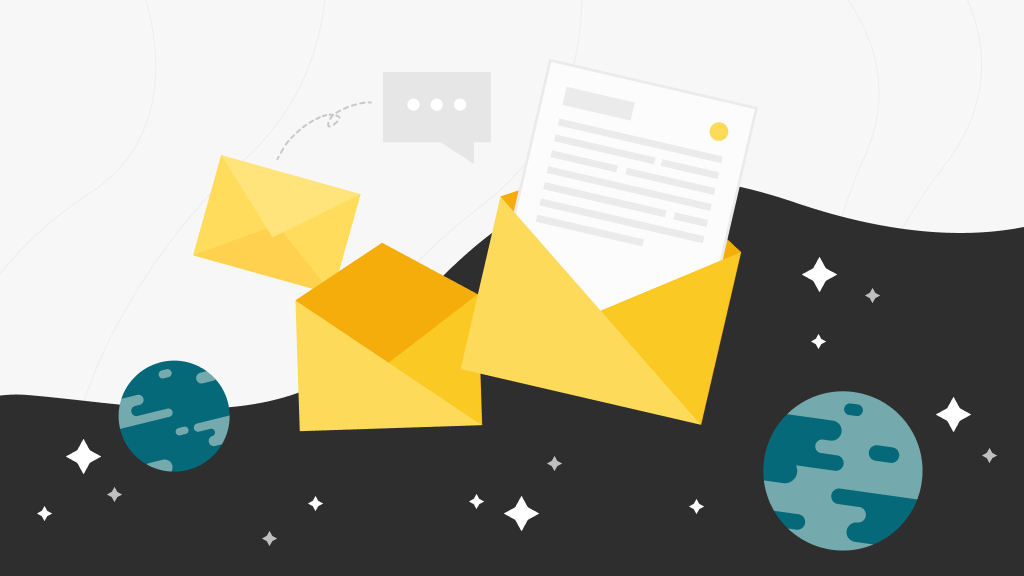
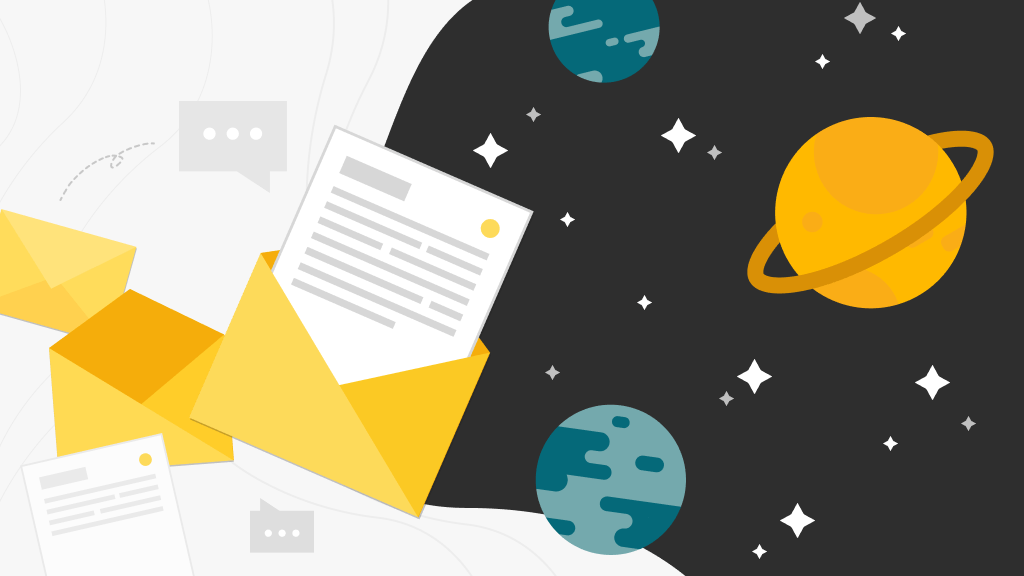
想收到 Welly 彙整的國內外營銷新知?
訂閱可以收到:
每週一篇新知報
一季一本電子書
SEO 系統性學習文